4 Cara Terbaik untuk Menukar ALAC kepada AAC Sambil Memelihara Kualiti
ALAC Apple Lossless Audio Codec ialah format audio yang digunakan untuk menyimpan muzik digital dalam format tanpa kerugian. Bermaksud kualiti bunyi dikekalkan daripada sumber fail asal. Format ini juga dikenali sebagai Pengekod Apple Lossless atau Apple Lossless. Oleh itu, mereka hanya merujuk kepada format ALAC apabila anda melihat semua ini.
Selain itu, anda boleh memainkannya pada peranti Apple anda tanpa sebarang masalah. ALAC, bagaimanapun, memerlukan ruang cakera yang mencukupi. Ia secara semula jadi besar dalam saiz fail kerana sifatnya yang tidak rugi. Ada kalanya peranti anda kehabisan storan. Nasib baik, terdapat format lain yang dikaitkan dengan Apple bernama AAC. Itu bermakna anda boleh tukar ALAC kepada AAC sebagai penyelesaian untuk menjimatkan ruang. Ketahui di bawah cara untuk menyelesaikan penukaran ini.
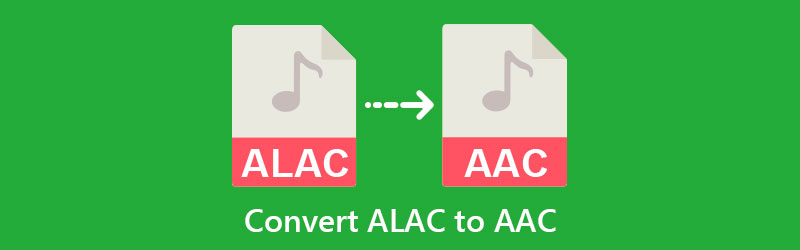

Bahagian 1. Cara Terbaik untuk Menukar ALAC kepada AAC Tanpa Kehilangan Kualiti
Untuk hasil yang lebih baik dan tiada kualiti kehilangan, lihat sahaja Penukar Video Vidmore. Alat ini menawarkan format output seperti AAC, MP3, WMA, AC3, WMA, FLAC, dll. Selain itu, anda boleh menetapkan pilihan anda dari segi kualiti dengan menyesuaikan profil. Pilihan ini membolehkan anda mengubah suai tetapan kadar sampel, kadar bit dan kadar bit untuk mencapai kualiti audio yang anda inginkan. Sebaliknya, pratetap sedia untuk digunakan jika anda tidak mahu menyesuaikan profil anda.
Dengan Vidmore, anda boleh menjadi lebih. Ia dilengkapi dengan kotak alat yang menempatkan ciri praktikal yang ditawarkan oleh program ini. Di sini anda boleh mengakses editor metadata media, penggalak volum, pembuat GIF, penyegerakan audio dan banyak lagi. Jadi, jika anda tertanya-tanya bagaimana untuk menukar ALAC kepada AAC, anda boleh merujuk kepada panduan di bawah.
Langkah 1. Muat turun dan pasang Vidmore Video Converter
Perkara pertama dahulu, dapatkan apl dengan mengklik butang Muat turun percuma di bawah. Pastikan anda mengklik butang yang sesuai untuk OS komputer anda. Kemudian, pasang dan jalankan program. Berkenalan dengan antara muka dan fungsi alat semasa dilancarkan.
Langkah 2. Tambahkan trek audio ALAC
Daripada antara muka utama alat, klik pada Tambahan butang tanda, dan folder peranti anda akan dibuka. Semak imbas fail audio sasaran anda dan klik dua kali apabila terdapat. Lakaran kenit trek audio harus muncul pada alat sejurus selepas itu. Juga, anda boleh menambah folder fail audio untuk menukar kumpulan ALAC kepada AAC.

Langkah 3. Pilih format daripada menu Profil
Seterusnya, kembangkan Profil menu yang terletak di bahagian atas sebelah kanan antara muka. Tandakan pada Audio tab dan pilih AAC pada menu sebelah kiri. Selepas memilih format, anda akan melihat senarai kualiti. Sila pilih kualiti pilihan anda atau sesuaikan dengan mengklik ikon tetapan.

Langkah 4. Tukar trek ALAC kepada AAC
Selepas memilih format fail, tetapkan laluan penjimatan untuk audio output. Kemudian, klik pada Tukar Semua butang di penjuru kanan sebelah bawah untuk memulakan proses penukaran.

Bahagian 2. Cara Lain untuk Menukar ALAC kepada AAC
Lebih banyak program boleh membantu anda menukar ALAC kepada AAC. Jika anda ingin mempunyai pilihan penukaran audio yang luas, lihat di bawah.
1. Penukar Audio MediaHuman
MediaHuman Audio Converter membolehkan anda memproses dan menukar fail audio yang berbeza secara serentak. Malah, ia menyokong format fail audio biasa dan popular. Bersempena dengan keupayaan menukar failnya, ia membolehkan penyepaduan perpustakaan iTunes. Ini bermakna anda boleh mengimport dan menukar lagu daripada senarai main iTunes. Apatah lagi, anda boleh membenarkan import automatik ke dalam iTunes sebaik sahaja proses penukaran selesai. Ketahui cara menggunakan penukar ALAC ke AAC ini dengan mengikuti langkah di bawah.
Langkah 1. Mula-mula, dapatkan program dari tapak web rasminya dan dapatkan pemasang yang sesuai untuk komputer anda.
Langkah 2. Seterusnya, lancarkan aplikasi dan tambahkan trek audio dengan mengklik pada Tambahan butang tanda di bahagian atas kiri.
Langkah 3. Selepas itu, pilih format output daripada fail Profil menu dan tekan Tukarkan butang di sebelahnya. Kemudian, proses penukaran harus bermula.
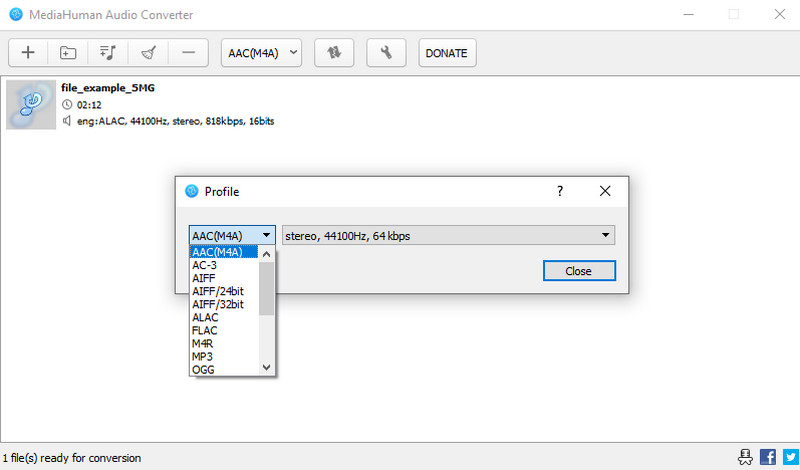
2. MediaMonkey
Satu lagi program yang boleh membantu anda menukar ALAC kepada AAC ialah MediaMonkey. Alat ini dibangunkan untuk mengatur fail audio sambil membenarkan anda memainkan fail audio. Namun, apa yang menjadikannya serba boleh ialah keupayaannya untuk menukar fail audio juga. Dalam erti kata lain, anda boleh menggunakannya sebagai pemain media digital dan penukar. Apatah lagi, ia menukar fail tanpa menjejaskan maklumat tag fail audio. Sekarang inilah cara menggunakan program ini.
Langkah 1. Pasang dan lancarkan apl pada komputer anda. Kemudian, muatkan fail ALAC dengan segera ke alat.
Langkah 2. Klik kanan pada trek audio yang ditambahkan dan pilih Tukar format.
Langkah 3. Daripada Format menu, pilih AAC dan tekan okey butang di sudut kanan bawah untuk memulakan proses penukaran.
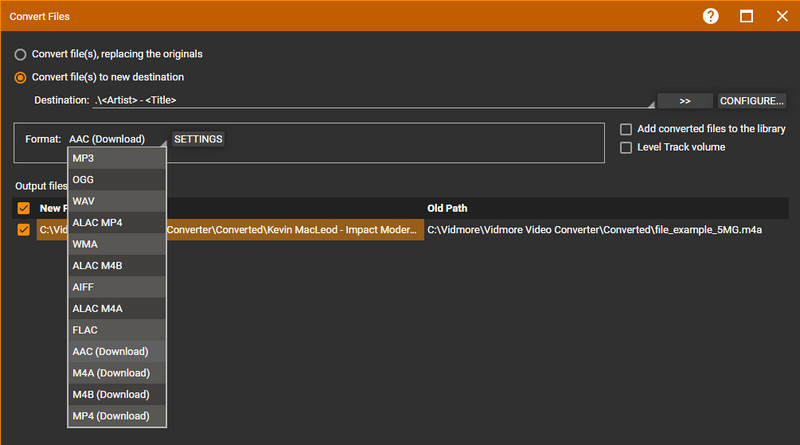
3. Zamzar
Jika anda ingin menukar kod fail tanpa memuat turun sebarang aplikasi semata-mata, anda boleh mempertimbangkan untuk menggunakan Zamzar. Alat ini menyokong segelintir format audio, termasuk AAC, MP3, AC3, AIFF, dll. Selain itu, alat ini juga berfungsi sebagai penukar video, penukar dokumen dan penukar imej. Sekarang, jika anda tertanya-tanya bagaimana untuk mengendalikan penukar ALAC ke AAC dalam talian ini, ikut langkah mudah di bawah.
Langkah 1. Lawati halaman rasmi Zamzar dan import fail ALAC sasaran anda.
Langkah 2. Buka Format menu dan pilih AAC sebagai format output.
Langkah 3. Akhirnya, klik Tukar Sekarang butang untuk memulakan proses penukaran.
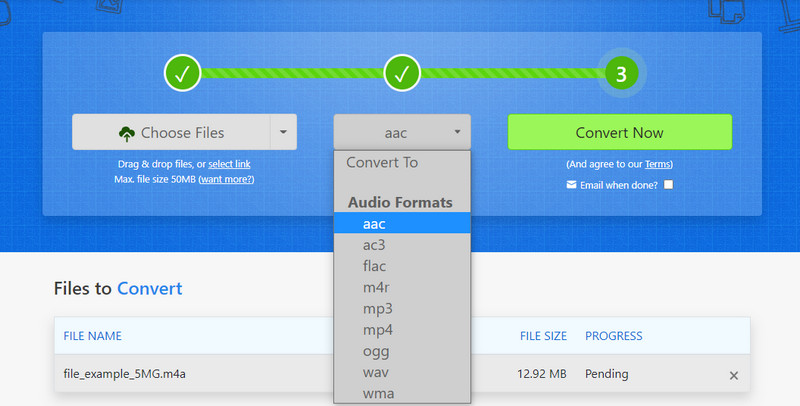
Bahagian 3. Soalan Lazim tentang Penukaran ALAC kepada AAC
Bolehkah saya menukar AAC kepada ALAC?
ya. Anda boleh melakukan penukaran terbalik menggunakan salah satu alat yang disyorkan, Vidmore Video Converter. Malah, program ini menyokong hampir semua format input dan output.
Adakah MP3 akan kehilangan kualiti selepas menukar kepada AAC?
ya. Ia seperti menghasilkan salinan fotostat. Apabila satu fail ditukar kepada format lain, ia semakin jauh daripada sumber fail asalnya yang mengakibatkan kualiti yang lebih rendah. Namun, jika anda ingin mendengar pemain yang memainkan fail AAC secara eksklusif, operasi ini berguna.
Adakah MP3 dan AAC sama?
Apabila bercakap tentang kualiti bunyi, tidak ada perbezaan yang ketara. Apabila ia datang kepada kadar bit yang lebih rendah, prestasi AAC lebih baik. Sebenarnya, ia berfungsi dengan baik dalam kedua-dua kadar bit tinggi dan rendah. Sebaliknya, MP3 kedengaran lemah dalam kadar bit yang lebih rendah.
Kesimpulannya
Penukar mana yang lebih baik atau optimum untuk digunakan? Ia adalah akal bahawa mereka semua boleh tukar ALAC kepada AAC. Walau bagaimanapun, ia masih bergantung pada keperluan dan keutamaan penukaran anda semasa memilih penukar terbaik. Dari segi kepraktisan dan kebolehgunaan, Vidmore Video Converter mempunyai kelebihan. Program ini menukar fail dengan cara yang cepat dan mudah.


